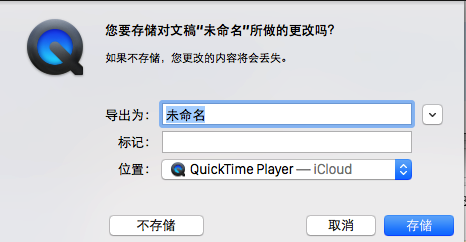一、Mac OS X有屏幕录制软件么
苹果Mac自带的屏幕录像软件为---QuickTime Player
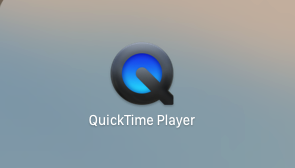
二、苹果Mac怎么录制屏幕
第一步、在Launchpad中找到“其他”文件夹,打开后可以看到“QuickTime Player”,点击打开。
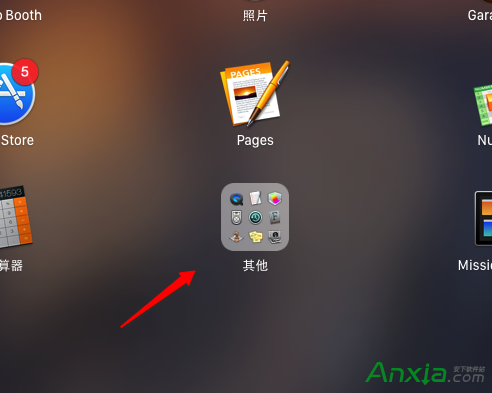
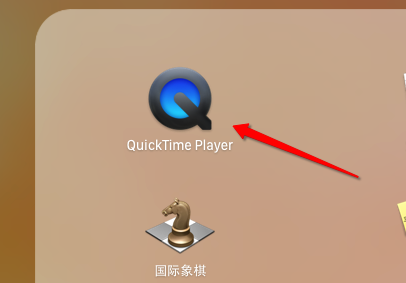
第二步、点击菜单栏上的“文件”菜单,下拉菜单中点击选择“新建屏幕录制”。
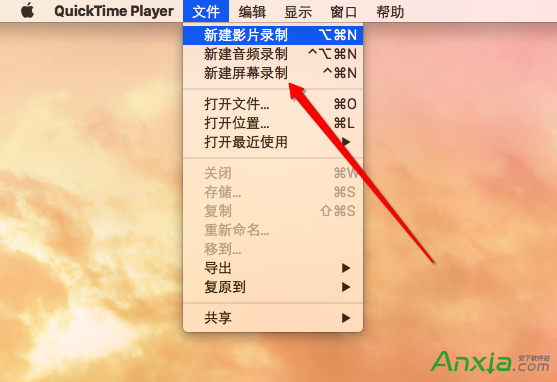
第三步、桌面上会出现屏幕录制程序,点击中间的红色按钮即可开始录制,如果需要设置录制时包含鼠标,可以点击按钮右边的向下箭头,点击底步“在录制中显示鼠标点按”。
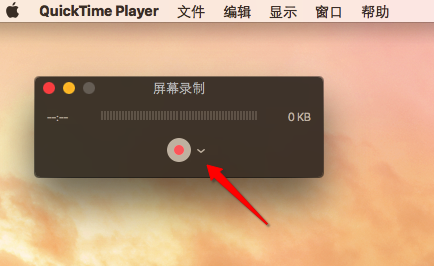
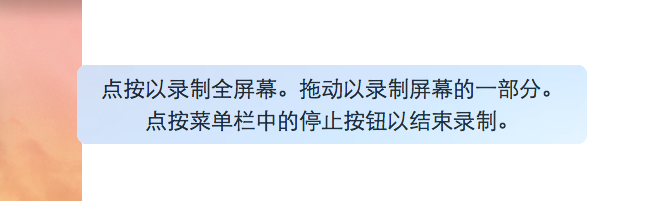
第四步、苹果Mac默认录制视屏文件格式为mov格式,想要上传到网络上,需要转化文件格式。